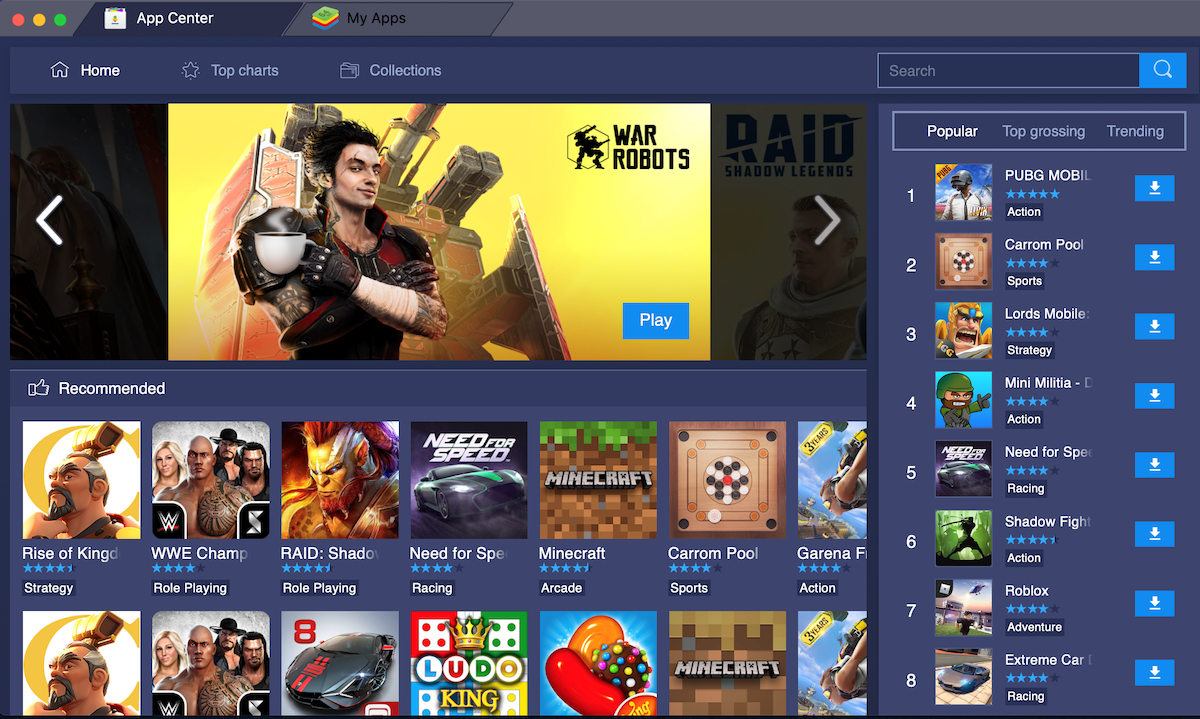Традиционно Mac не особо известен своими игровыми возможностями. Многие игры с высокой графикой выпускаются только для таких систем, как Windows, Play Station и Xbox. Однако, помимо этого, также присутствует ряд людей, желающих заняться контентом на базе Android. Если вы сторонник Apple или просто хотите транслировать приложения Android на большой экран, наши инструкции помогут запустить их на Mac. Более того, когда дело доходит до удобства, играть в игры для смартфонов на ПК намного проще, потому что вы можете одновременно задействовать и мышь, и клавиатуру. Хотя играть в онлайн-игры может быть несправедливо, это одно из удовольствий, которое трудно игнорировать. Все шаги, применяемые к Mac, также применимы для систем Windows, поэтому это руководство можно считать универсальным для всех пользователей.
1. Используйте технологию BlueStacks.

Первое, что приходит на ум, - это использовать так называемые эмуляторы, которые помогут вам транслировать среду приложений и игр Android на ваш компьютер. Это очень полезная, но новая технология, которая постоянно обновляется, чтобы устранить ошибки и нестабильности, мешающие работе пользователей. Основываясь на многих мнениях, вы можете определить как положительные, так и отрицательные стороны, такие как жалобы на сбои системы и другие вещи, возникающие при использовании. К счастью, в предыдущие годы часто возникала череда назойливых проблем. Теперь это, несомненно, достойный и законный способ запускать приложения Android на устройствах Mac. Прежде чем приложения Android будут готовы к запуску на Mac, необходимо потратить некоторое время на установку. Попробуйте этот вариант и испытайте Android-игры на кончиках пальцев, следуя инструкциям ниже:
- Сначала вам нужно скачать версию BlueStacks для Mac с официального сайта.
- После загрузки установщика дважды щелкните его, чтобы запустить.
- Когда окно установки открыто, дважды щелкните значок BlueStacks еще раз.
- Вы можете столкнуться с сообщением безопасности от самого Mac. Просто выберите Откройте и нажмите установить сейчас.
- Вам также будет предложено ввести ваше имя пользователя и пароль. Сделайте это и нажмите Установить помощник.
- После завершения процесса в вашей системе может появиться сообщение, блокирующее активность Bluestacks.
- Чтобы разрешить это, выберите Откройте безопасность и конфиденциальность.
- Затем в общих настройках нажмите Разрешить внизу.
- Если вы используете macOS 10.15 Catalina или ниже, дождитесь завершения установки и начните пользоваться приложениями Android. V
- Однако, если операционная система - macOS 11 Big Sur, появится другое окно с просьбой перезагрузить устройство. Нажмите Restart.
- Если BlueStacks сообщает, что перезапуск прерван, нажмите Отмена и закройте BlueStacks.
- Затем перейдите в Общие настройки in Безопасность и конфиденциальность , а затем выбрать Restart чтобы добиться цели.
Наконец, ваша мечта очень близка к реальности. Осталось только открыть BlueStacks и установить нужное приложение из Центра приложений. После этого все ваши приложения будут перечислены и готовы к воспроизведению на вкладке «Мои приложения». Разработчики уже выпустили 4-ю версию BlueStacks, которая включает множество новых исправлений и улучшений. Вы также можете подключить свою учетную запись Google Play Store и Samsung Galaxy Store для запуска платных приложений и игр. Если вы столкнетесь с дополнительными проблемами, возникающими по ходу дела, служба поддержки всегда публикует новые темы с решениями для них.
2. Используйте NoxPlayer

Кто сказал, что альтернативы плохие? NoxPlayer - еще один бесплатный эмулятор Android, доступный как на Mac, так и на Windows. Как и BlueStacks, он поддерживает все приложения из Google Play Store и позволяет пользователям запускать их в системах Mac и Windows. Легкий доступ и многие функции, облегчающие игру, практически не отличаются от BlueStacks. Обе программы предоставляют отличные решения для людей, желающих запускать Android-контент на ПК. Процесс выглядит точно так же и состоит из шагов, аналогичных тем, которые мы перечислили выше. Хотя такие технологии далеки от идеала и не могут полностью заменить нативные платформы, в этой области есть огромные возможности для развития. Рынок игр для Android всегда занимает первые строчки и растет спрос на игры с различных платформ.
Обзор
Вот и все. Шквал приложений, которые невозможно было использовать в системах Mac, в наши дни стал реальностью. Пара кликов - и вы в игре с друзьями. Мир прогрессировал и позволил людям выйти за рамки ранее существовавших. Вам не нужно покупать Android-смартфон, чтобы играть в эксклюзивные игры, если вы не знаете о подобных трюках, упомянутых сегодня. Если вы уже приступили к использованию с самого начала статьи, возможно, вы не читали эти последние слова. В любом случае, мы надеемся, что наше руководство помогло вам достичь мира Android на вашем ПК.